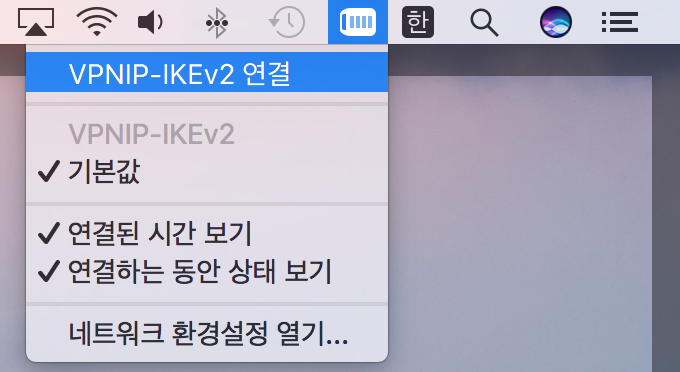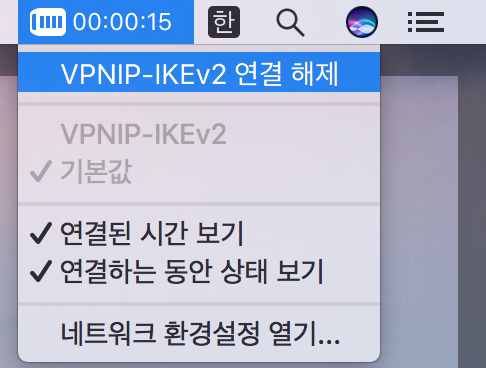본 IKEv2 방식은 일부 서버만 접속 가능 합니다.
1. VPN설정을 해줘야 합니다.
모니터 좌측 상단의 “애플”로고 클릭후 “시스템 환경설정 -> 네트워크 ” 화면으로 이동합니다.
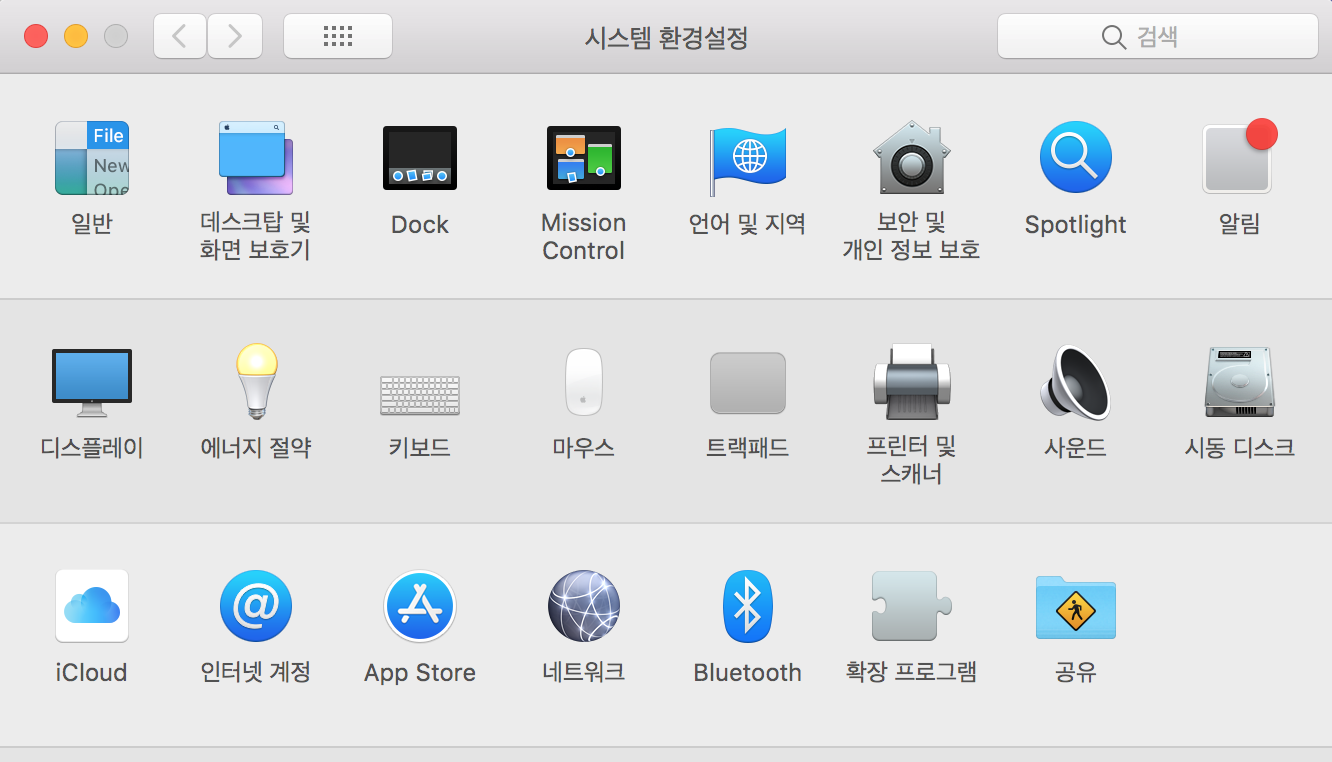
8. 아래 화면에서 좌측 하단 자물쇠 모양위의 + 버튼을 클릭합니다.
(만약 자물쇠가 잠겨있는 모양일 경우 자물쇠를 클릭후 시스템 비밀번호 입력)
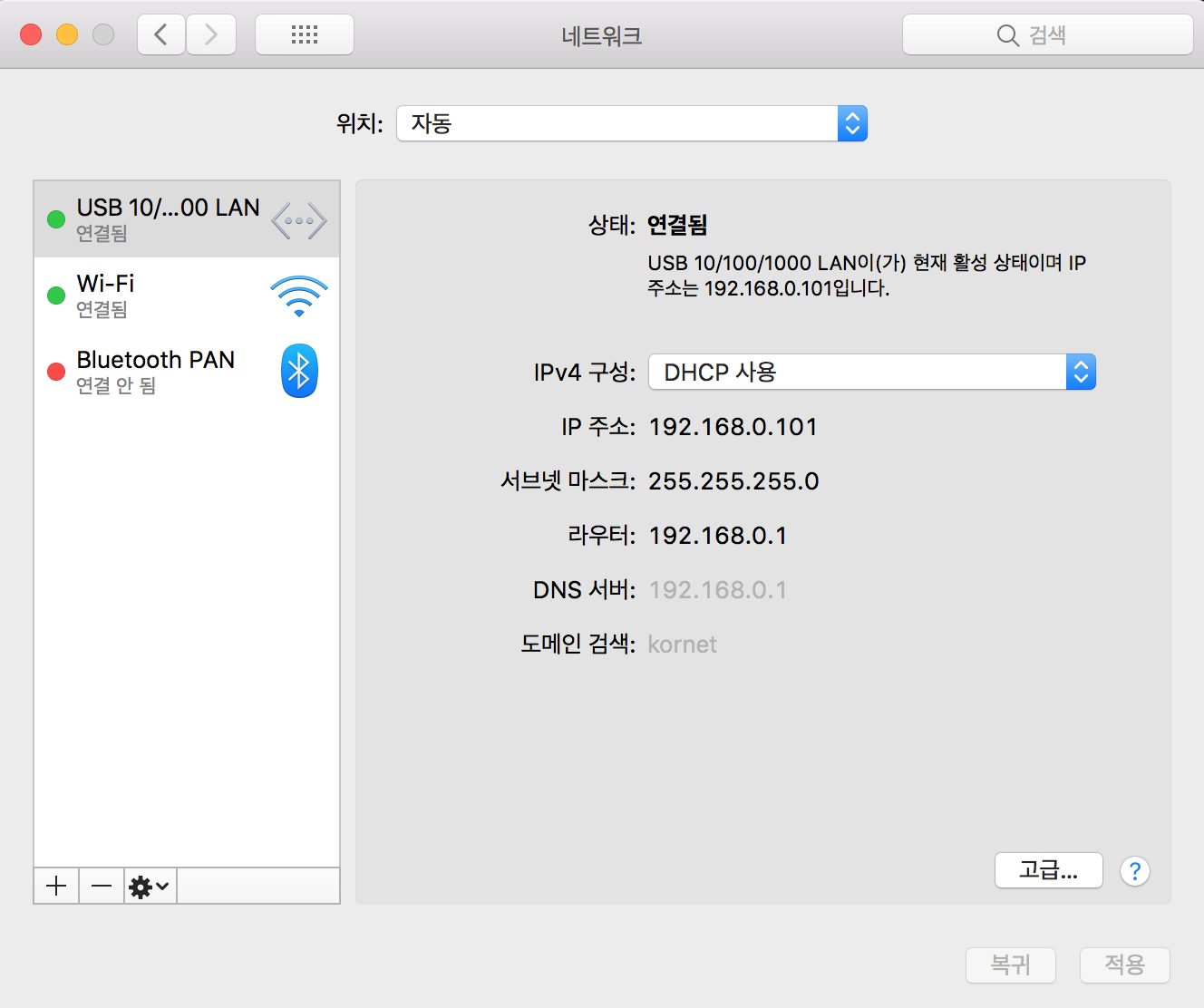
9. 인터페이스 화면에서 아래와 같이 선택 및 입력하고 “생성”버튼을 클릭합니다.
– 인터페이스: VPN
– VPN유형: IKEv2
– 서비스 이름: VPNIP-IKEv2
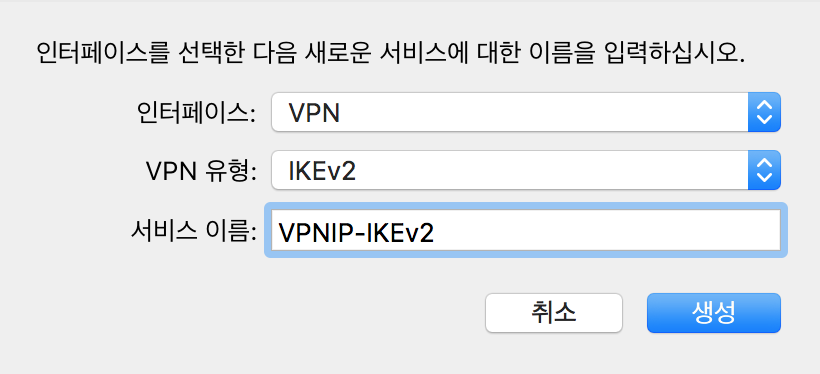
10. 생성된 “VPNIP-IKEv2″를 선택후 아래와 같이 입력후 “인증 설정”을 선택하세요.(서버와 원격ID는 이용중이신 서버에 따라 달라집니다)
– 서버주소: kt04.vpnip.kr 혹은 ju4.ipzip.net
– 원격 ID: kt04.vpnip.kr 혹은 ju4.ipzip.net
– 로컬 ID: (아무것도 입력하지 말고 비워 두세요!)
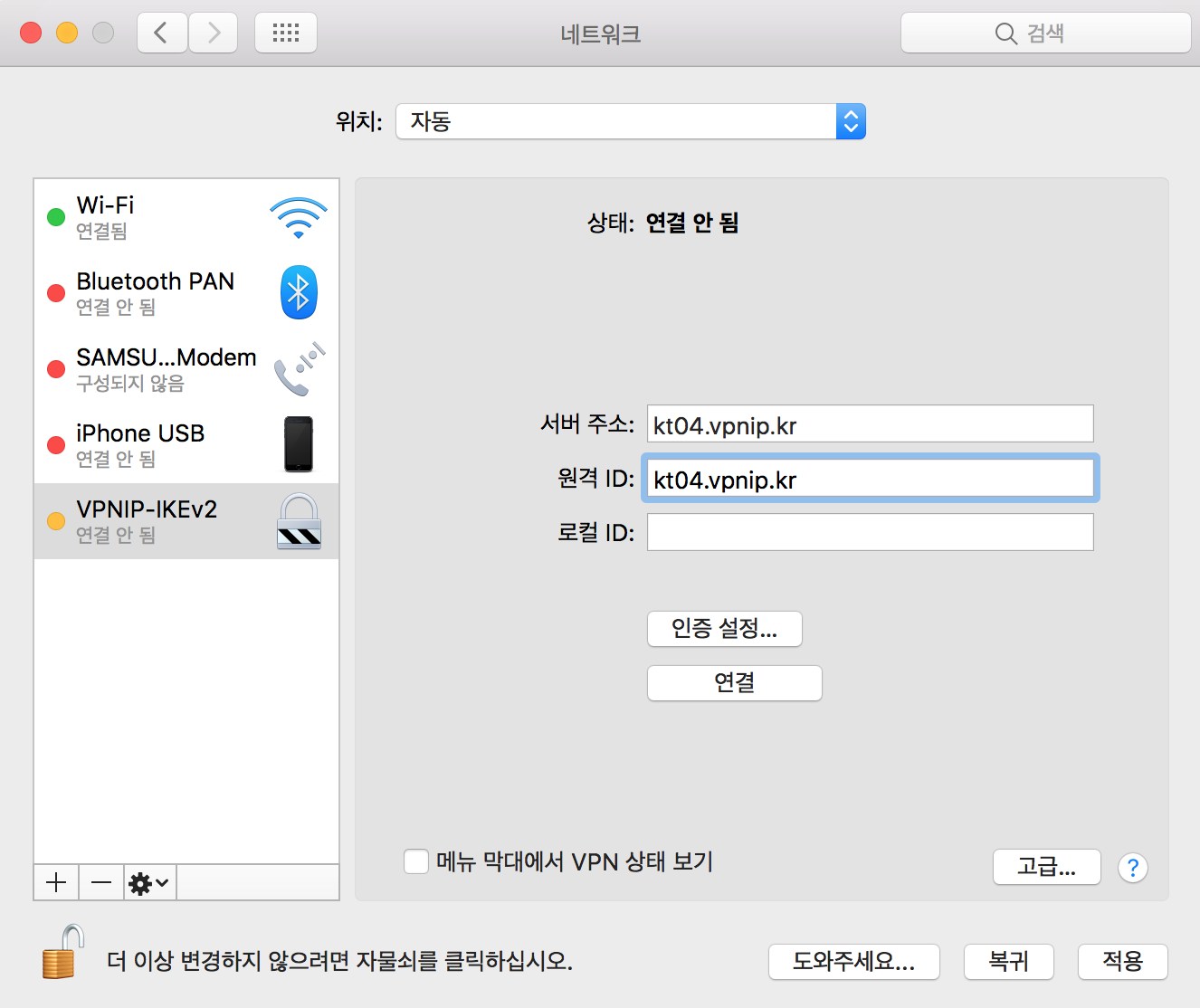
11. 인증설정화면에서 “인증설정”을 “사용자 이름”으로 선택하고 “사용자 이름” 및 “암호”에 유료로 사용중인 VPN접속 계정과 암호를 입력후 “승인”을 클릭해 주세요.
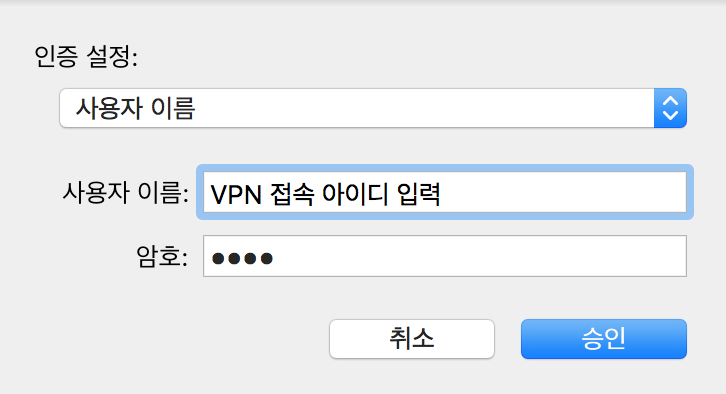
12. 마지막으로 “메뉴 막대에서 VPN 상태 보기”에 체크하고 우측 하단의 “적용”을 클릭합니다.
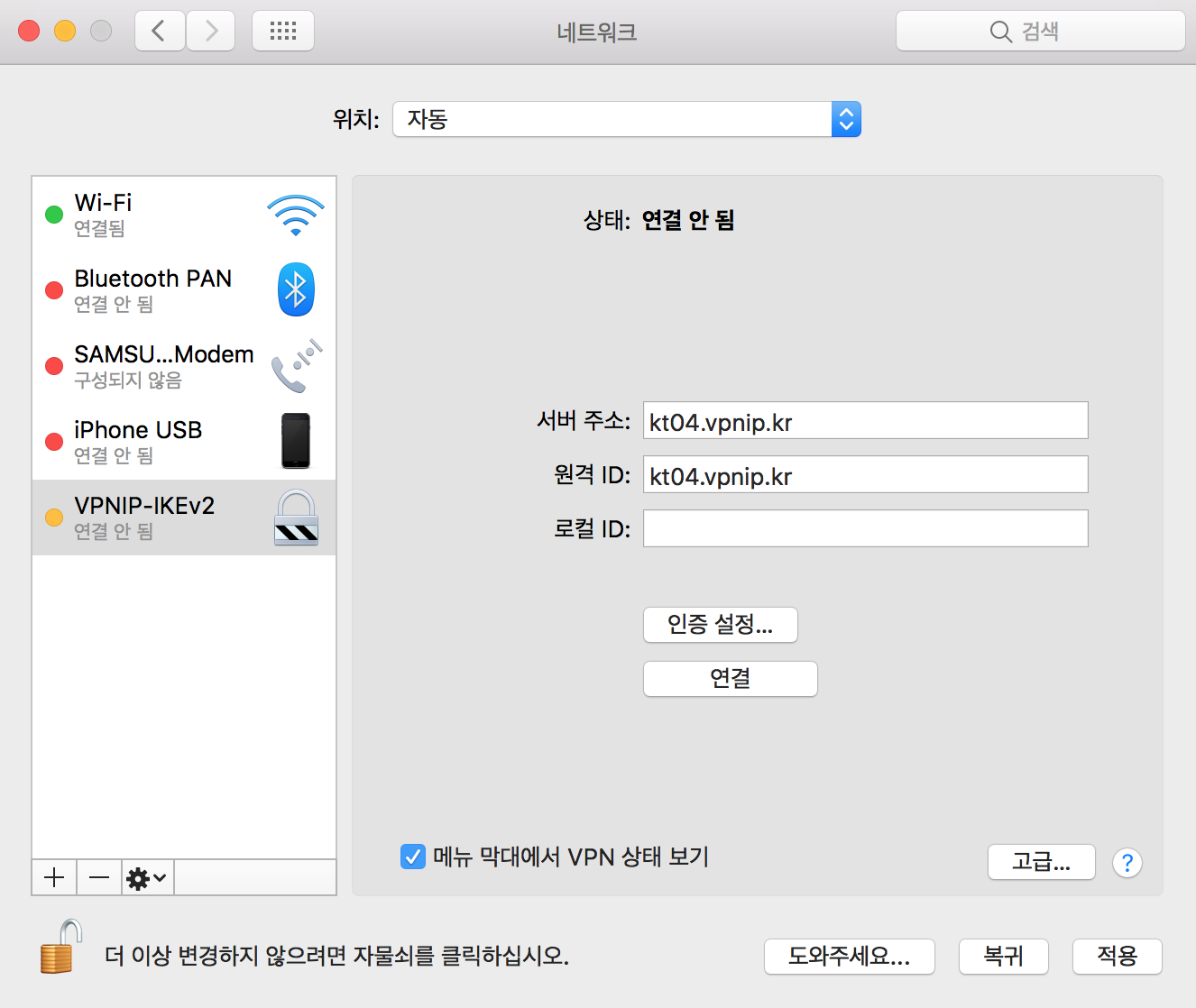
13. 이제 설정된 메뉴바를 통해 VPN 연결이 가능하며 “VPNIP-IKEv2 연결”이 “VPNIP-IKEv2 연결 해제”로 변경되어 있으면 접속에 성공한 것입니다.